w10开机桌面假死怎么办 电脑w10界面假死怎么办
更新时间:2023-02-16 16:03:07作者:xiaoliu
在电脑上,我们都会遇到一些程序假死的状态,最近就有win10用户遇到了,就是桌面假死,一进入桌面点击一点就出现程序假死,鼠标一直转圈,那么win10开机桌面假死怎么办呢,下面小编给大家分享win10电脑界面假死的解决方法。
解决方法:
1、同时按下电脑键盘上的“Ctrl+alt+delete”键。

2、点击“任务管理器”。

3、打开任务管理器后,在进程中找到“Windows资源管理器”。
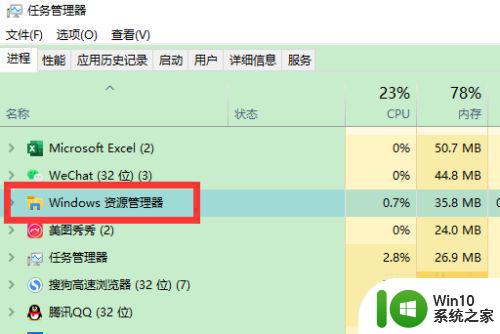
4、右击“Windows资源管理器”,选择“重新启动”。
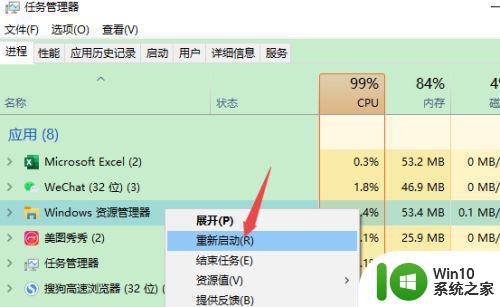
5、这时候就能看到电脑会有反应了,底部任务栏在变动中,可能需要稍等一会儿,任务栏就修复好可以使用了,鼠标移到任务栏的任意一个应用图标中,能发现有颜色变化,说明处于正常状况,可以点击打开。
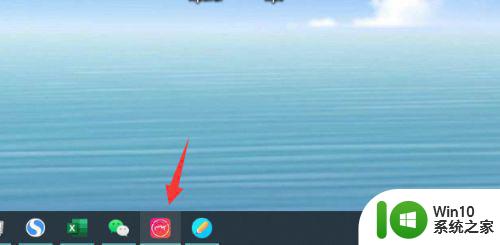
以上就是win10电脑界面假死的解决方法,同样出现了假死的状态,可以按上面的方法来进行解决。
w10开机桌面假死怎么办 电脑w10界面假死怎么办相关教程
- 电脑w10界面假死wfi和菜单打不开怎么解决 电脑w10界面假死wfi无法连接怎么处理
- win10右键桌面就假死机修复方法 win10桌面右键假死怎么办
- win10系统桌面假死怎么办 如何处理win10系统桌面假死问题
- win10频繁桌面假死修复方法 win10桌面经常假死怎么解决
- win10开机后桌面假死无法操作怎么办 win10进桌面后出现假死现象如何解决
- win10桌面出现假死的修复方法 win10桌面假死如何恢复
- win10界面卡死无响应如何解决 怎么处理win10界面假死问题
- win10电脑经常假死怎么办 win10电脑经常假死怎么解决
- win10频繁桌面假死鼠标无法操作怎么办 win10频繁出现桌面假死导致无法操作鼠标的解决方法
- win10桌面出现假死鼠标能移动但无法点击 如何解决win10开机后桌面假死但鼠标能动的问题
- win10桌面老是卡死 win10桌面假死黑屏
- win10在桌面点击右键发生假死的处理方法 win10在桌面点击右键发生假死什么原因
- win10玩只狼:影逝二度游戏卡顿什么原因 win10玩只狼:影逝二度游戏卡顿的处理方法 win10只狼影逝二度游戏卡顿解决方法
- 《极品飞车13:变速》win10无法启动解决方法 极品飞车13变速win10闪退解决方法
- win10桌面图标设置没有权限访问如何处理 Win10桌面图标权限访问被拒绝怎么办
- win10打不开应用商店一直转圈修复方法 win10应用商店打不开怎么办
win10系统教程推荐
- 1 win10桌面图标设置没有权限访问如何处理 Win10桌面图标权限访问被拒绝怎么办
- 2 win10关闭个人信息收集的最佳方法 如何在win10中关闭个人信息收集
- 3 英雄联盟win10无法初始化图像设备怎么办 英雄联盟win10启动黑屏怎么解决
- 4 win10需要来自system权限才能删除解决方法 Win10删除文件需要管理员权限解决方法
- 5 win10电脑查看激活密码的快捷方法 win10电脑激活密码查看方法
- 6 win10平板模式怎么切换电脑模式快捷键 win10平板模式如何切换至电脑模式
- 7 win10 usb无法识别鼠标无法操作如何修复 Win10 USB接口无法识别鼠标怎么办
- 8 笔记本电脑win10更新后开机黑屏很久才有画面如何修复 win10更新后笔记本电脑开机黑屏怎么办
- 9 电脑w10设备管理器里没有蓝牙怎么办 电脑w10蓝牙设备管理器找不到
- 10 win10系统此电脑中的文件夹怎么删除 win10系统如何删除文件夹
win10系统推荐
- 1 雨林木风ghost win10 64位简化游戏版v2023.04
- 2 电脑公司ghost win10 64位安全免激活版v2023.04
- 3 系统之家ghost win10 32位经典装机版下载v2023.04
- 4 宏碁笔记本ghost win10 64位官方免激活版v2023.04
- 5 雨林木风ghost win10 64位镜像快速版v2023.04
- 6 深度技术ghost win10 64位旗舰免激活版v2023.03
- 7 系统之家ghost win10 64位稳定正式版v2023.03
- 8 深度技术ghost win10 64位专业破解版v2023.03
- 9 电脑公司win10官方免激活版64位v2023.03
- 10 电脑公司ghost win10 64位正式优化版v2023.03